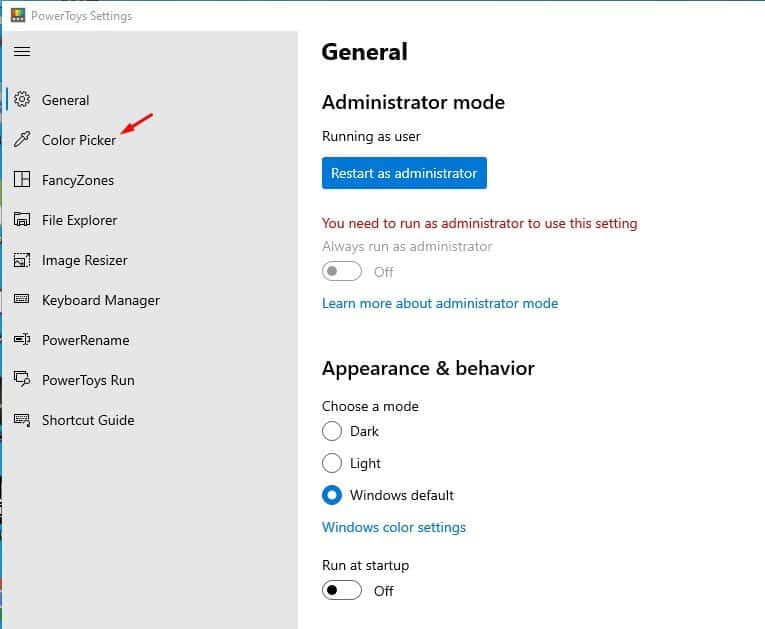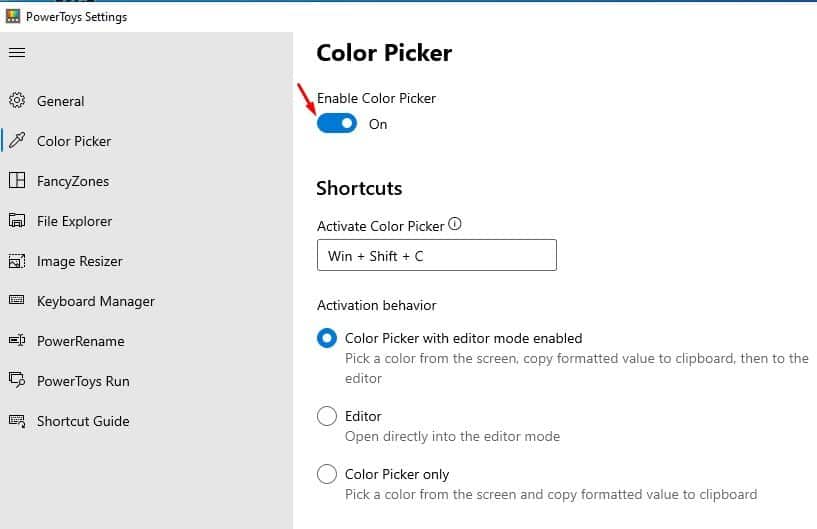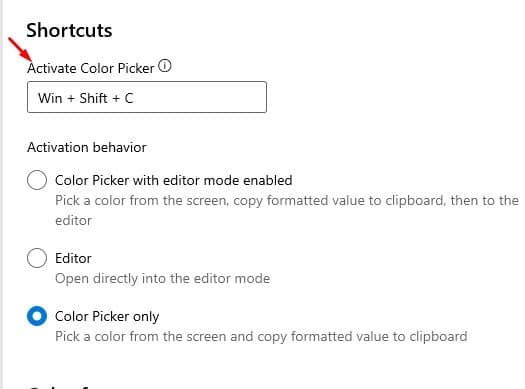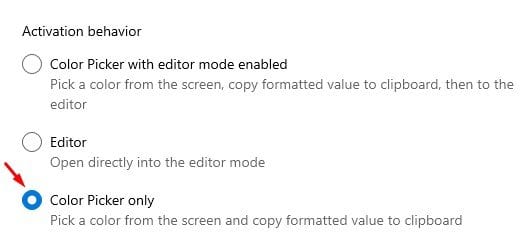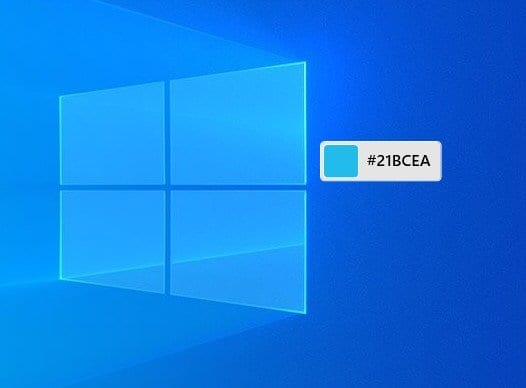Aktipkeun picker warna sistem-lega!
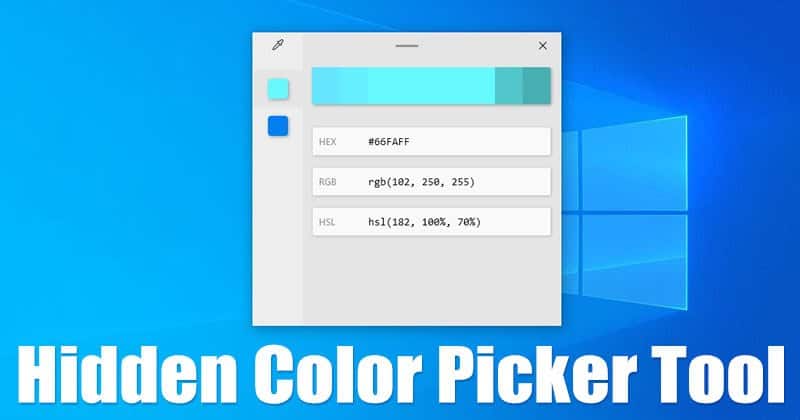
Sababaraha bulan kapengker, kami ngabagi tulisan anu ngabahas Warna Picker disumputkeun dina Chrome. Alat Color Picker henteu tiasa dianggo dina browser wéb Google Chrome dina tingkat sistem. Éta ngan ukur tiasa dianggo dina browser wéb.
Pikeun desainer grafis sareng éditor poto, alat pamilih warna mangrupikeun hal anu paling penting. Leres, anjeun tiasa ngandelkeun alat ngedit poto sapertos Photoshop, Pixlr, jsb pikeun milih warna anu dianggo dina proyék naon waé. Nanging, kumaha upami anjeun henteu gaduh niat masang alat anu misah ngan ukur pikeun milih warna?
Kusabab Microsoft terang alat Color Picker mangrupikeun hal anu penting pikeun desainer grafis, aranjeunna parantos ngenalkeun modul picker warna sistem-lebar anyar dina PowerToys. PowerToys' Color Picker tiasa nimba kode warna dimana waé Windows 10 alat.
Léngkah-léngkah pikeun Kéngingkeun Alat Pamilih Warna Sistem dina Windows 10
Dina artikel ieu, urang bade babagi hiji pituduh hambalan-demi-hambalan ngeunaan kumaha carana meunangkeun picker warna sakuliah sistem dina Windows 10. Hayu urang pariksa kaluar.
Pikeun kéngingkeun System-Wide Color Picker on Windows 10, anjeun kedah pasang PowerToys. Pikeun masang, turutan pituduh kami -
lengkah kahiji. kahiji, Klik katuhu dina ikon PowerToys dina baki sistem tur pilih "Setélan"
Léngkah 2. Ieu bakal muka setélan PowerToys. Ti jandela katuhu, klik "Pilih Warna"
Léngkah 3. Ayeuna flip saklar 'Aktipkeun warna picker' kana kaayaan "pagawean" .
Léngkah 4. Ayeuna dina Potong kompas, anjeun bakal mendakan kombinasi konci pikeun muka alat Color Picker. Pilihan standar nyaéta Win + Shift + C. Anjeun tiasa ngareset ieu kana sagala potong kompas séjén.
Léngkah 5. Ayeuna dina Paripolah Aktipkeun, pilih hiji pilihan "Warna Picker Ngan" .
Léngkah 6. Pikeun milih warna, pencét kombinasi konci anu anjeun pasihan. Antarbeungeut pamilih warna bakal muncul, ngajurung anjeun milih warna tina layar. Nalika anjeun milih warna, Picker Warna bakal nunjukkeun anjeun kode warna HEX, sareng kodeu bakal otomatis disalin kana clipboard.
Ieu! Abdi berés. Ieu kumaha anjeun tiasa kéngingkeun pamilih warna dina sistem Windows 10.
Artikel ieu ngeunaan kumaha carana meunang picker warna sistem-lega Windows 10. Kuring miharep artikel ieu mantuan anjeun! Punten bagikeun sareng réréncangan anjeun ogé. Upami anjeun gaduh mamang ngeunaan ieu, wartosan kami dina kotak koméntar di handap.